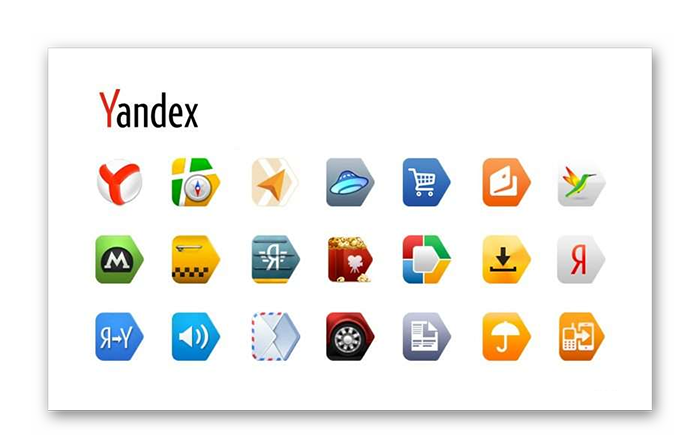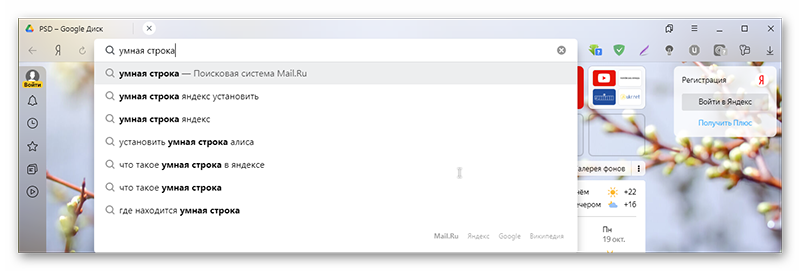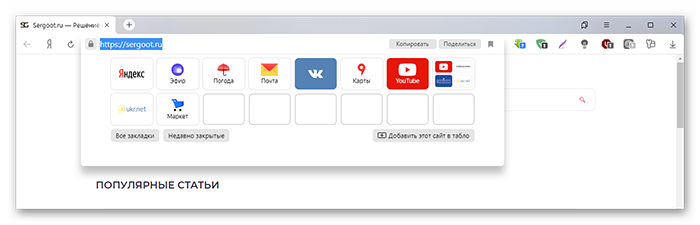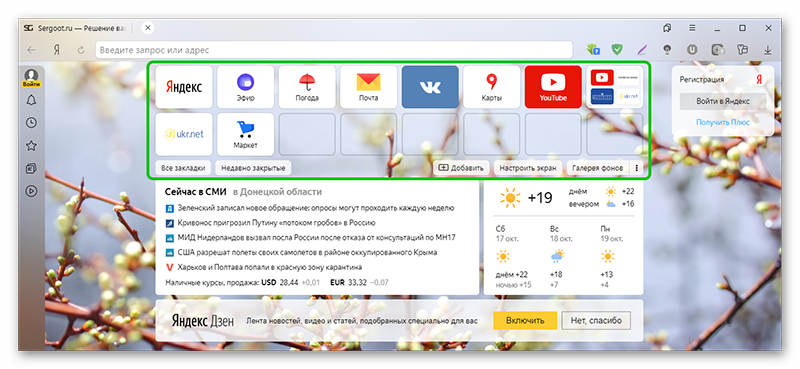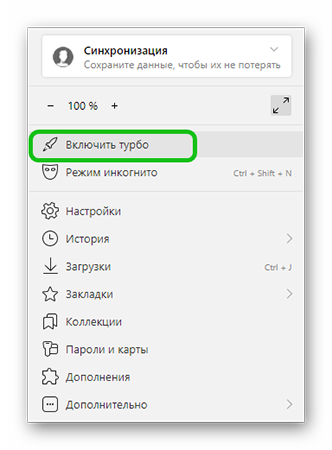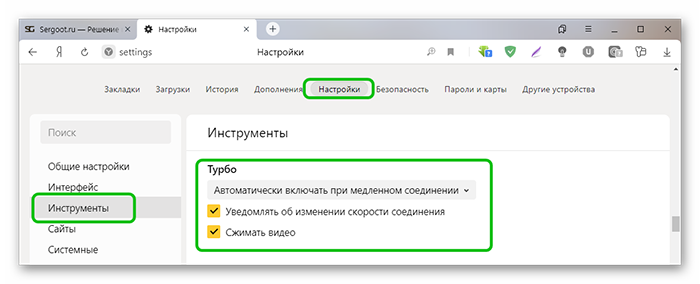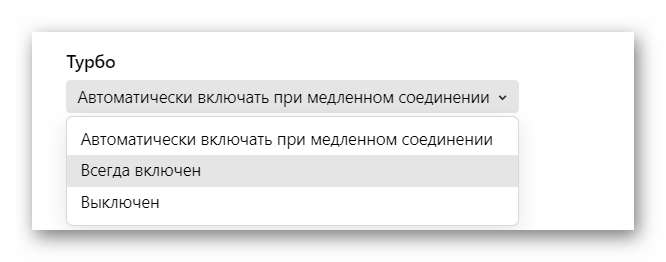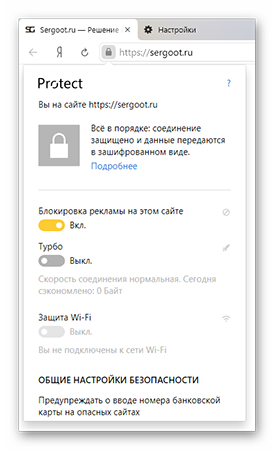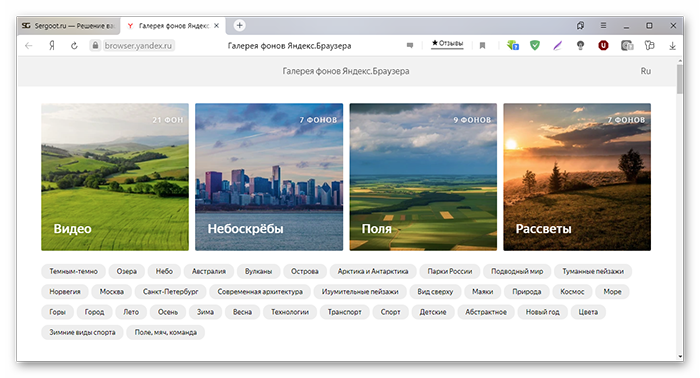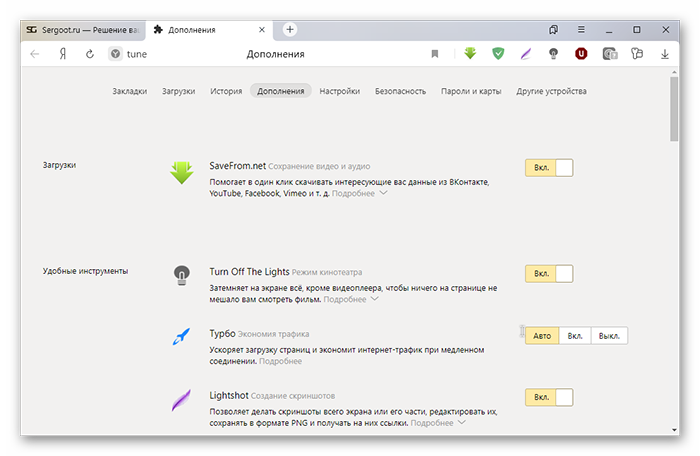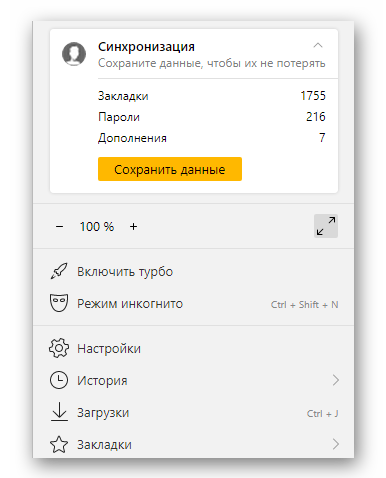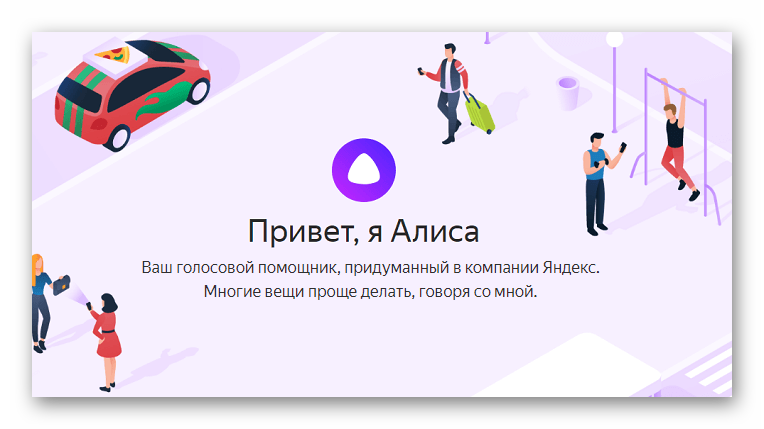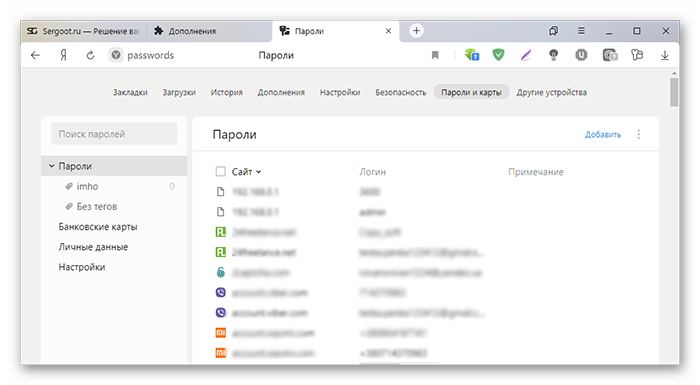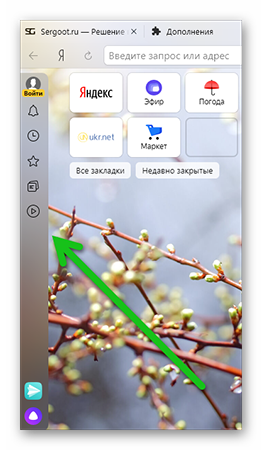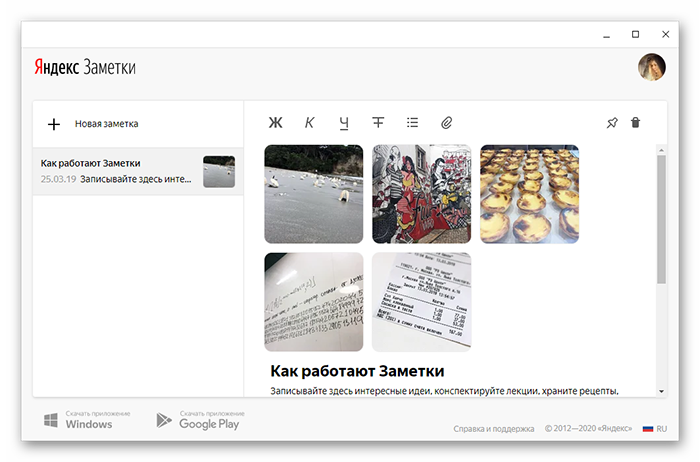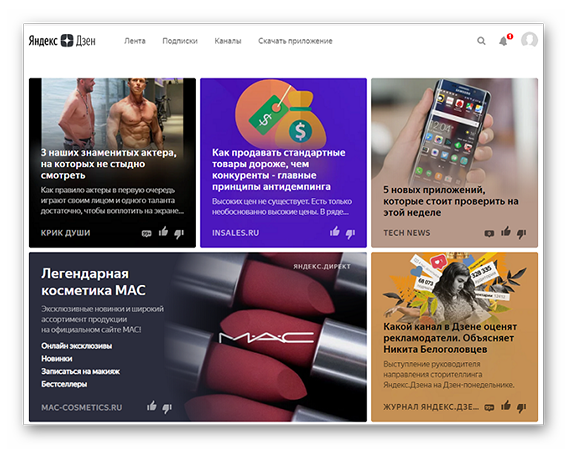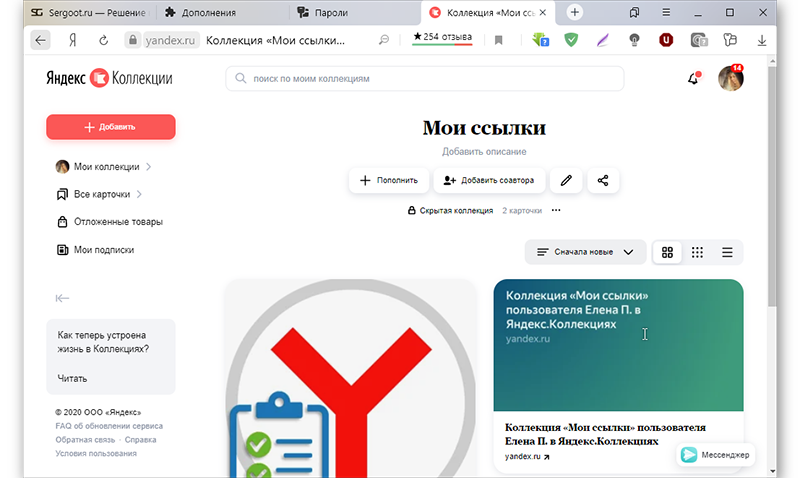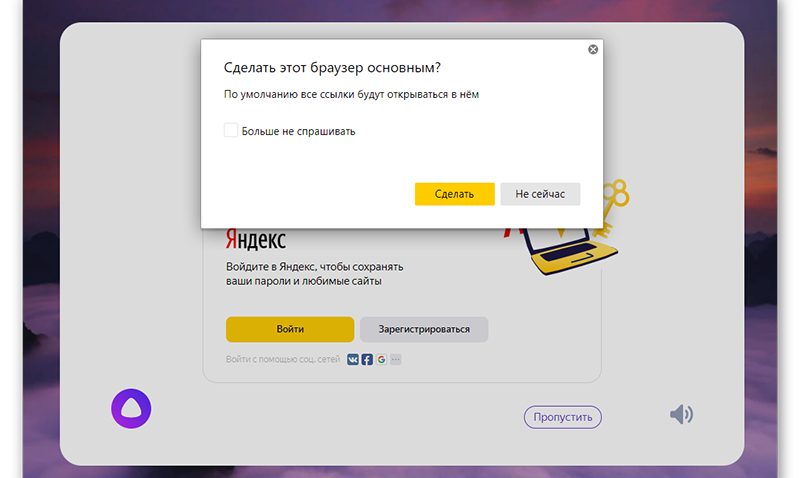(Redirected from YaBrowser)
 |
|
| Developer(s) | Yandex |
|---|---|
| Initial release | 1 October 2012; 10 years ago |
| Stable release(s) [±] | |
21.5.2 (May 31, 2021; 19 months ago[1])
21.5.1.845 (June 2, 2021; 19 months ago[2])
21.3.4.59 (June 3, 2021; 19 months ago[3]) [±] |
|
| Written in | C++, JavaScript |
| Engine | Blink |
| Operating system | [4]
|
| Platform | ARM, IA-32, x86-64 |
| Available in | 14 languages |
|
List of languages English, Czech, French, German, Italian, Japanese, Kazakh, Portuguese, Russian, Simplified Chinese, Spanish, Turkish, Ukrainian, Uzbek. |
|
| Type | Web browser |
| License | Freeware[5] |
| Website | browser.yandex.com |
Yandex Browser (Russian: Яндекс.Браузер) is a freeware web browser[5] developed by the Russian technology corporation Yandex that uses the Blink web browser engine and is based on the Chromium open source project.[6] The browser checks webpage security with the Yandex security system and checks downloaded files with Kaspersky Anti-Virus.[6][7] The browser also uses Opera Software’s Turbo technology to speed web browsing on slow connections.[8]
The browser is available for Windows, macOS, Linux, Android and iOS.
Yandex is facing web search competition in Russia from Google Search.[9] Google Chrome, Russia’s most popular web browser, uses Google Search as its default search engine. In June 2012, Mozilla Firefox, the world’s third most popular web browser, signed a deal to replace its default search engine Yandex Search with Google Search.[9] As Yandex Browser’s «Smartbox» uses Yandex Search as its default search engine, the browser will help Yandex compete for Russian search market share.[10]
The browser is the second most popular desktop web browser (the third as a mobile browser) in Russia at 21.5%,[11] while it is less popular in most other countries, e.g. in Ukraine fourth at 4.45%[12] and globally has less share than Internet Explorer (which is ninth at 0.64%).
Distinguishing features[edit]
Distinguishing features of the Yandex Browser include the following:
- Different «new tab» screen with a Windows 8-style interface and specialized widgets for popular services (e.g., the gmail widget shows number of unread messages).[13]
- Integrated keyboard layout switcher in omnibox: e.g., if a user often uses gmail.com and starts typing «пьф» («gma» with Russian keyboard layout) and presses Enter, the user will then be taken to gmail.com and not to the search page for «пьф» (as is the case in Chrome, for example).[13]
- On Android it provides ability to install chrome extensions on a mobile browser.[14]
- Supports browser extensions from the Opera add-ons website.[15]
Security[edit]
DNS spoofing protection[edit]
Protect active security technology scans files and website for viruses, blocks fraudulent webpages, protects passwords and bank card details, and keeps online payments safe from theft.[16][17]
DNSCrypt[edit]
Yandex Browser was the first browser to implement DNSCrypt technology, which encrypts Domain Name System (DNS) traffic.[18] For example, it protects from a trojan DNSChanger, a tracking Internet provider, or hackers. This option must be enabled in the browser settings.[17]
Protecting Wi-Fi[edit]
When connecting to open Wi-Fi networks or to the points that use a weak WEP-defense, Yandex Browser automatically encrypts traffic between it and the HTTP sites.[18]
Privacy concerns[edit]
According to Douglas J. Leith, a computer science professor at Trinity College, Yandex Browser not only sends a hashed hardware identifier to Yandex, but also every letter typed in the address bar and every URL visited by the user.[19]
Company background[edit]
Yandex was created by Ilya Segalovich and Arkady Volozh while working for Arcadia in 1993. It was named Yandex as an abbreviation for Yet Another Indexer. They named it Яndex, using Я as a shortened version of Ya. Yandex was unveiled on September 23, 1997. At that point it had indexed the entirety of the Russian internet. The following year, Yandex began showing advertisements. Their first advertisement said, «Ваша киска купила бы Cisco,» meaning, «Your kitty would buy Cisco.» In the year 2000, Yandex was registered as a company. Volozh became the CEO. In 2001, Yandex started to place advertisements directly into pages themselves. 2500 advertisers joined. A year later, the company became profitable. That same year, Yandex.Images and Yandex.Market started. Later that year, Yandex.money (a payment system) started jointly with the PayCash group. In 2003, Yandex started issuing dividends. That year, they issued $100,000 of dividends. Yandex also changed their advertisement system to a pay-per-click model. In 2004, Yandex.maps started. They had detailed maps of Moscow, Saint Petersburg, and Kyiv. It could not be used to search for addresses, just establishments. That year, Yandex created a separate search engine for blogs, that no longer exists. [20]
[edit]
According to LiveInternet [ru] analytics, Yandex Browser reached 2.3% market share in Russia two months after its release.[21] As of June 2022, Yandex Browser held 16.47% market share in Russia.[22]
References[edit]
- ^ «Download Yandex Browser». Yandex. May 31, 2021. Retrieved June 6, 2021.
- ^ «Yandex Browser on the App Store». App Store. June 2, 2021. Retrieved June 6, 2021.
- ^ «Yandex Browser with Protect». Google Play. June 3, 2021. Retrieved June 6, 2021.
- ^ https://browser.yandex.com/help/about/install.html#system-requirements System requirements
- ^ a b ««Yandex» Browser Software License Agreement». Yandex. Retrieved October 2, 2012.
- ^ a b Lunden, Ingrid (October 1, 2012). «Yandex Gives Google A One-Two Punch In Russia: A New Browser And App Store For The Local Search Giant». TechCrunch. AOL Inc. Retrieved October 8, 2012.
- ^ «Reliable protection from viruses». Yandex. Retrieved October 2, 2012.
- ^ «Yandex launches its own browser targeting Russian market». Engadget. Retrieved October 2, 2012.
- ^ a b «New Yandex browser escalates Russia’s search-engine wars». Net Prophet. Retrieved October 16, 2012.
- ^ «Yandex Starts Own Internet Browser to Challenge Google». Bloomberg Businessweek. Retrieved October 2, 2012.
- ^ «Desktop Browser Market Share Russian Federation». StatCounter Global Stats. Retrieved June 21, 2022.
- ^ «Desktop Browser Market Share Ukraine». StatCounter Global Stats. Retrieved June 21, 2022.
- ^ a b Sørensen, Sven. «Yandex.Browser Review». Retrieved May 13, 2017.
- ^ «How to install extensions to the mobile «Yandex.Browser» for Android». edwardsrailcar.com.
- ^ «Extensions». yandex.com. Retrieved September 18, 2019.
- ^ «Protect: безопасность в интернете – Браузер (классический интерфейс) – Яндекс.Помощь». yandex.ru. Retrieved December 28, 2016.
- ^ a b «Yandex – Company blog – Yandex Browser Pioneers Built-in DNS Security». yandex.com. Retrieved December 28, 2016.
- ^ a b «Protect: защита соединений Wi-Fi – Браузер (классический интерфейс) – Яндекс.Помощь». yandex.ru. Retrieved December 28, 2016.
- ^ Tim Anderson. «If you’re serious about browser privacy, you should probably pass on Edge or Yandex, claims Dublin professor». www.theregister.com. Retrieved April 7, 2021.
- ^ «Yandex — History — History of Yandex». Yandex. Retrieved March 23, 2021.
- ^ «Liveinternet.ru analytics».
- ^ «Browser Market Share Russian Federation». StatCounter Global Stats. Retrieved June 9, 2022.
External links[edit]
- Official website
(Redirected from YaBrowser)
 |
|
| Developer(s) | Yandex |
|---|---|
| Initial release | 1 October 2012; 10 years ago |
| Stable release(s) [±] | |
21.5.2 (May 31, 2021; 19 months ago[1])
21.5.1.845 (June 2, 2021; 19 months ago[2])
21.3.4.59 (June 3, 2021; 19 months ago[3]) [±] |
|
| Written in | C++, JavaScript |
| Engine | Blink |
| Operating system | [4]
|
| Platform | ARM, IA-32, x86-64 |
| Available in | 14 languages |
|
List of languages English, Czech, French, German, Italian, Japanese, Kazakh, Portuguese, Russian, Simplified Chinese, Spanish, Turkish, Ukrainian, Uzbek. |
|
| Type | Web browser |
| License | Freeware[5] |
| Website | browser.yandex.com |
Yandex Browser (Russian: Яндекс.Браузер) is a freeware web browser[5] developed by the Russian technology corporation Yandex that uses the Blink web browser engine and is based on the Chromium open source project.[6] The browser checks webpage security with the Yandex security system and checks downloaded files with Kaspersky Anti-Virus.[6][7] The browser also uses Opera Software’s Turbo technology to speed web browsing on slow connections.[8]
The browser is available for Windows, macOS, Linux, Android and iOS.
Yandex is facing web search competition in Russia from Google Search.[9] Google Chrome, Russia’s most popular web browser, uses Google Search as its default search engine. In June 2012, Mozilla Firefox, the world’s third most popular web browser, signed a deal to replace its default search engine Yandex Search with Google Search.[9] As Yandex Browser’s «Smartbox» uses Yandex Search as its default search engine, the browser will help Yandex compete for Russian search market share.[10]
The browser is the second most popular desktop web browser (the third as a mobile browser) in Russia at 21.5%,[11] while it is less popular in most other countries, e.g. in Ukraine fourth at 4.45%[12] and globally has less share than Internet Explorer (which is ninth at 0.64%).
Distinguishing features[edit]
Distinguishing features of the Yandex Browser include the following:
- Different «new tab» screen with a Windows 8-style interface and specialized widgets for popular services (e.g., the gmail widget shows number of unread messages).[13]
- Integrated keyboard layout switcher in omnibox: e.g., if a user often uses gmail.com and starts typing «пьф» («gma» with Russian keyboard layout) and presses Enter, the user will then be taken to gmail.com and not to the search page for «пьф» (as is the case in Chrome, for example).[13]
- On Android it provides ability to install chrome extensions on a mobile browser.[14]
- Supports browser extensions from the Opera add-ons website.[15]
Security[edit]
DNS spoofing protection[edit]
Protect active security technology scans files and website for viruses, blocks fraudulent webpages, protects passwords and bank card details, and keeps online payments safe from theft.[16][17]
DNSCrypt[edit]
Yandex Browser was the first browser to implement DNSCrypt technology, which encrypts Domain Name System (DNS) traffic.[18] For example, it protects from a trojan DNSChanger, a tracking Internet provider, or hackers. This option must be enabled in the browser settings.[17]
Protecting Wi-Fi[edit]
When connecting to open Wi-Fi networks or to the points that use a weak WEP-defense, Yandex Browser automatically encrypts traffic between it and the HTTP sites.[18]
Privacy concerns[edit]
According to Douglas J. Leith, a computer science professor at Trinity College, Yandex Browser not only sends a hashed hardware identifier to Yandex, but also every letter typed in the address bar and every URL visited by the user.[19]
Company background[edit]
Yandex was created by Ilya Segalovich and Arkady Volozh while working for Arcadia in 1993. It was named Yandex as an abbreviation for Yet Another Indexer. They named it Яndex, using Я as a shortened version of Ya. Yandex was unveiled on September 23, 1997. At that point it had indexed the entirety of the Russian internet. The following year, Yandex began showing advertisements. Their first advertisement said, «Ваша киска купила бы Cisco,» meaning, «Your kitty would buy Cisco.» In the year 2000, Yandex was registered as a company. Volozh became the CEO. In 2001, Yandex started to place advertisements directly into pages themselves. 2500 advertisers joined. A year later, the company became profitable. That same year, Yandex.Images and Yandex.Market started. Later that year, Yandex.money (a payment system) started jointly with the PayCash group. In 2003, Yandex started issuing dividends. That year, they issued $100,000 of dividends. Yandex also changed their advertisement system to a pay-per-click model. In 2004, Yandex.maps started. They had detailed maps of Moscow, Saint Petersburg, and Kyiv. It could not be used to search for addresses, just establishments. That year, Yandex created a separate search engine for blogs, that no longer exists. [20]
[edit]
According to LiveInternet [ru] analytics, Yandex Browser reached 2.3% market share in Russia two months after its release.[21] As of June 2022, Yandex Browser held 16.47% market share in Russia.[22]
References[edit]
- ^ «Download Yandex Browser». Yandex. May 31, 2021. Retrieved June 6, 2021.
- ^ «Yandex Browser on the App Store». App Store. June 2, 2021. Retrieved June 6, 2021.
- ^ «Yandex Browser with Protect». Google Play. June 3, 2021. Retrieved June 6, 2021.
- ^ https://browser.yandex.com/help/about/install.html#system-requirements System requirements
- ^ a b ««Yandex» Browser Software License Agreement». Yandex. Retrieved October 2, 2012.
- ^ a b Lunden, Ingrid (October 1, 2012). «Yandex Gives Google A One-Two Punch In Russia: A New Browser And App Store For The Local Search Giant». TechCrunch. AOL Inc. Retrieved October 8, 2012.
- ^ «Reliable protection from viruses». Yandex. Retrieved October 2, 2012.
- ^ «Yandex launches its own browser targeting Russian market». Engadget. Retrieved October 2, 2012.
- ^ a b «New Yandex browser escalates Russia’s search-engine wars». Net Prophet. Retrieved October 16, 2012.
- ^ «Yandex Starts Own Internet Browser to Challenge Google». Bloomberg Businessweek. Retrieved October 2, 2012.
- ^ «Desktop Browser Market Share Russian Federation». StatCounter Global Stats. Retrieved June 21, 2022.
- ^ «Desktop Browser Market Share Ukraine». StatCounter Global Stats. Retrieved June 21, 2022.
- ^ a b Sørensen, Sven. «Yandex.Browser Review». Retrieved May 13, 2017.
- ^ «How to install extensions to the mobile «Yandex.Browser» for Android». edwardsrailcar.com.
- ^ «Extensions». yandex.com. Retrieved September 18, 2019.
- ^ «Protect: безопасность в интернете – Браузер (классический интерфейс) – Яндекс.Помощь». yandex.ru. Retrieved December 28, 2016.
- ^ a b «Yandex – Company blog – Yandex Browser Pioneers Built-in DNS Security». yandex.com. Retrieved December 28, 2016.
- ^ a b «Protect: защита соединений Wi-Fi – Браузер (классический интерфейс) – Яндекс.Помощь». yandex.ru. Retrieved December 28, 2016.
- ^ Tim Anderson. «If you’re serious about browser privacy, you should probably pass on Edge or Yandex, claims Dublin professor». www.theregister.com. Retrieved April 7, 2021.
- ^ «Yandex — History — History of Yandex». Yandex. Retrieved March 23, 2021.
- ^ «Liveinternet.ru analytics».
- ^ «Browser Market Share Russian Federation». StatCounter Global Stats. Retrieved June 9, 2022.
External links[edit]
- Official website
«Яндекс» или яндекс
Как правильно пишется?
Оба варианта написания этих слов будут правильными – «Яндекс» и яндекс.
Правило написания слова
Написание этого слова регулируется правилом написания собственных наименований интернет-ресурсов и веб-сервисов в русском языке. В соответствии с ним слово «Яндекс» пишется с большой буквы и в кавычках, как и другие наименования: «Рамблер», «Гугл», «Фейсбук», «ВКонтакте». Для передачи на письме разговорной речи допускается написание таких наименований с маленькой буквы и без кавычек.
Примеры
- Я вчера нашел очень интересную статью в яндексе.
- Поисковая система «Яндекс» популярна в России.
- В «Яндекс» – браузере работать не так удобно, как в Опере.
Данное слово является достаточно распространённым, но его правописание вызывает определённые сложности.
Давайте с этим разберёмся.
Существует два варианта правописания анализируемого слова:
- “”Яндекс””, где слово пишется с большой буквы и в кавычках,
- “яндекс”, где слово пишется с маленькой буквы и без кавычек.
Как правильно пишется: “Яндекс” или яндекс?
Согласно орфографической норме русского языка изучаемое существительное пишется, как в первом варианте, так и во втором.
“Яндекс”
Отметим, что данное наименование интернет-ресурса согласно правилу пишется с большой буквы и в кавычках (“Яндекс”), так же, как и другие наименования (например: «Рамблер», «Гугл», «Фейсбук», «ВКонтакте»).
Тем не менее, на письме допустимо писать и с маленькой буквы без кавычек.
Примеры для закрепления:
- Поисковая система “Яндекс” мне нравится больше всего.
- В “Яндекс” браузере работать стало намного удобнее.
- Вчера я нашла эту статью в “Яндекс”.
Данное слово является существительным, а употребляется в значении «российская транснациональная компания в отрасли информационных технологий, чьё головное юридическое лицо зарегистрировано в Нидерландах» . Со значением слова всё стало понятно. А возникнут ли вопросы при написании слова? Я думаю, что да. Поэтому, давайте разберёмся.
Как же правильно пишется: «Яндекс» или «яндекс»?
Согласно орфографической норме русского языка изучаемое слово пишется, как в первом варианте, так и во втором:
Яндекс
яндекс
Важно знать, что оба варианта правописания являются верными.
Однако, согласно правилу русского языка, лучше употреблять слово с большой буквы и в кавычках, как и другие наименования («Гугл», «ВКонтакте»).
Но, тем не менее, на письме допустимо употребления слова с маленькой буквы.
Синонимы к слову:
- Гугл
- Фейсбук
- Вконтакте
Примеры предложений с данным словом:
- «Яндекс» — это моя любимая поисковая система!
- Вчера я прочитала эту новость в «Яндекс».
- С поисковой системой «Яндекс» работать очень удобно и просто!
Многие люди в сети спрашивают о том, как правильно написать Яндекс на английском. Правильно это слово будет писаться, как «Yandex». Наиболее распространенной версией создания данного слова или точнее говоря, сокращения, еще в 1993 году является та, что оно представляет собой сокращение от фразы «Yet another indexer». Дословный перевод этой фразы звучит, как «Еще 1 индексатор». Авторами этого названия стали Илья Сегалович, который занимал пост техдиректор компании, и Аркадий Волож, гендиректор Яндекса.
Следует сказать, что Yandex по транскрипции нарушает правила, так как по ним сочетание букв «кс» должно передаваться как «ks». Но из-за того, что слово авторское вариант передачи этого сочетания через «x» допускается.
Правила
Слово «браузер» нужно писать с буквой «а» в корне. Словарное слово происходит от английского «browser» и повторяет произношение иностранного варианта.
Слова с иностранными корнями проверке не подлежат. Их написание рекомендуют запоминать.
Значение слова
«Браузер» — программа, которую используют для просмотра сайтов.
Примеры слова в предложениях
- Открой браузер и зайди на наш сайт, чтобы оценить его новый дизайн.
- Мы решили установить другой браузер, этот стал сильно зависать.
- У меня несколько браузеров, я использую их в зависимости от настроения.
Выбери ответ
Предметы
Сервисы
Онлайн-школы
Становимся грамотнее за минуту
Морфемный разбор слова:
Однокоренные слова к слову:
Яндекс.Браузер
О программе
Что нового
История версий
Новое в Яндекс.Браузере :
Системные требования
Полезные ссылки
Также посмотрите
Подробное описание
Связка движка Blink плюс интерфейсной оболочки Chromium позволяет работать веб-браузеру с максимальной производительностью, когда каждая вкладка является отдельным процессом и за освобождением памяти следит операционная система, что является более эффективным.
Современный интерфейс в стиле минимализма позволяет удобно переходить по веб-сайтам и предлагает нужные элементы управления в тот момент, когда они действительно необходимы. Одним из нововведений стало Табло с часто посещаемыми сайтами, которое показывается после клика по адресной строке.
Основные возможности Яндекс.Браузер
Защищенный режим
Защищенный режим включается автоматически при открытии страниц интернет-банкинга и платежных систем. В этом режиме отключаются все дополнения, кроме проверенных Яндексом менеджеров паролей, и включается строгий режим проверки сертификатов HTTPS. Защищенный режим доступен только в новом интерфейсе Калипсо.
Как скачать Яндекс.Браузер
Перейдите на страницу загрузки и выберите версию для вашего устройства.
Источник
Теперь вы знаете какие однокоренные слова подходят к слову Как пишется яндекс браузер, а так же какой у него корень, приставка, суффикс и окончание. Вы можете дополнить список однокоренных слов к слову «Как пишется яндекс браузер», предложив свой вариант в комментариях ниже, а также выразить свое несогласие проведенным с морфемным разбором.
| Разработчик: | Яндекс (Россия) |
| Лицензия: | Freeware (бесплатно) |
| Версия: | 21.11.4 Final (Windows) / 21.11.1 Final (macOS) / 21.11.3 Beta (Linux) / 22.1.0 Beta (Windows) |
| Обновлено: | 2021-12-20 |
| Системы: | Windows / MacOS / Linux |
| Интерфейс: | русский / английский |
| Рейтинг: |  |
| Ваша оценка: |
Какие вы еще знаете однокоренные слова к слову Как пишется яндекс браузер:
 |
|
 Яндекс.Браузер в Windows 7 |
|
| Тип |
Браузер |
|---|---|
| Автор |
Яндекс |
| Разработчики |
Яндекс, The Chromium Authors |
| Написана на |
C++, Ассемблер |
| Операционная система |
Windows, OS X |
| Языки интерфейса |
Многоязычный (4 языковых пакета) |
| Первый выпуск |
1 октября 2012 |
| Последняя версия |
1.5.1101.212 (20 декабря 2012) |
| Состояние |
Активно развивается |
| Лицензия |
Проприетарная[1], Компоненты распространяются под Apache License, BSD license, ICU License, LGPL, libjpeg license, libpng license, MIT License, MS-PL, MPL/GPL/LGPL, zlib license[2]. Также содержит компоненты Adobe. |
| Сайт |
browser.yandex.ru |
Яндекс.Браузер — бесплатный браузер, созданный компанией Яндекс. Браузер создан на базе браузера с открытым исходным кодом Chromium с движком WebKit.
Содержание
- 1 История
- 1.1 История версий
- 2 Особенности
- 2.1 Безопасность
- 2.2 Рыночная доля
- 3 Примечания
- 4 Ссылки
История
Релиз версии 1.0 для операционных систем Windows и Mac OS X состоялся 1 октября 2012 года.
История версий
| Легенда версий: | Устаревшая | Стабильная |
| История версий Яндекс.Браузера | ||||
|---|---|---|---|---|
| Версия | Дата выпуска | Версия WebKit[3] | Версия движка V8[4] | Основные изменения |
| 1.0 | 1 октября 2012 | 536.5 | 3.9.24.29 | Первый выпуск |
| 1.1 | 8 ноября 2012[5] | 536.5 | 3.9.24.29 | Режим «Турбо» |
| 1.5 | 20 декабря 2012 | 537.4 | 3.12.19.13 | Умная строка, возможность добавления новых сайтов в «Табло» |
Особенности
В веб-обозреватель изначально встроены просмотрщик файлов формата PDF и проигрыватель Adobe Flash Player. Браузер интегрирован с сервисами «Яндекса»: почтой, переводчиком, облачным хранилищем и поиском[6].
Изначально сообщалось о применении в программе технологии Turbo, созданной компанией Opera, для ускорения работы с HTTP при использовании медленных каналов связи.[7][8][9] Она доступна начиная с версии 1.1, выпущенной 8 ноября 2012[5]
Безопасность
Загружаемые пользователем файлы проверяются на вредоносность системой, созданной в «Лаборатории Касперского».
Рыночная доля
По данным Liveinternet.ru доля браузера по итогам первой недели после релиза составила 1,4 %[10].
В ноябре доля браузера на рынке выросла до 2,1 %[11].
К 1 декабря рыночная доля браузера возросла до 3.5 %[12].
Примечания
- ↑ Лицензионное соглашение на использование программы Браузер «Yandex»
- ↑ Terms and Conditions (рус.). Google Inc., The Chromium Authors.. Архивировано из первоисточника 13 августа 2011. Проверено 7 января 2011.
- ↑ Chromium.org
- ↑ ChangeLog — v8. Архивировано из первоисточника 18 марта 2012.
- ↑ 1 2 Новая версия Яндекс.Браузера с режимом Турбо
- ↑ «Яндекс» выпустил браузер
- ↑ Lucian Constantin Yandex debuts Chromium-based web browser with security extras. Techworld. — «Yandex incorporated Opera’s Turbo technology into the new browser.» Архивировано из первоисточника 12 декабря 2012.
- ↑ Terrence O’Brien Yandex launches its own browser targeting Russian market. Engadget (2 октября 2012). — «The new entry into the crowded browser market also borrows threat scanning technology from Kaspersky and Opera’s Turbo for quickly loading content on slow connections» Архивировано из первоисточника 12 декабря 2012.
- ↑ «Яндекс» выпустил браузер. Российская Газета (01.10.2012). — «для ускорения загрузки страниц используется Opera Turbo, разработанная компанией Opera Software»
- ↑ Статиcтика браузеров Liveinternet
- ↑ Данные Liveinternet
- ↑ Данные Liveinternet
Ссылки
- browser.yandex.ru (рус.)
- browser.yandex.com (англ.)
| |
|
|---|---|
| Поисково-информационные | Поиск · Видео · Музыка · Карты · Народная карта · Панорамы · Пробки · Новости · Каталог · Маркет · Авто · Работа · Недвижимость · Услуги · Словари · Перевод · Расписания · Афиша · Погода · Телепрограмма · Книги · Время |
| Персональные и развлекательные сервисы |
Почта · Фотки · Диск · Народ · Мой Круг · Я.ру · Деньги · Каталог виджетов · Открытки · Мои находки · Видео · Закладки · Новостные подписки |
| Вебмастеру | Метрика · Почта для домена · Рекламная сеть · Яндекс.Вебмастер · Поиск для сайта · Яндекс.Танк |
| Реклама | Директ |
| Программы | Персональный поиск · Я.Онлайн · Яндекс.Интернетометр · Punto Switcher · Яндекс.Браузер |
| Яндекс.Нано | Ответы · Календарь · Лента |
| Корпоративные продукты | Яндекс.XML · Яндекс.Сервер |
| Прочее | ГИС Технологии |
| Список всех продуктов |
В рейтинге самых популярных браузеров ТОП 3 — Яндекс Браузер занимает второе место. И это не случайно. Разработчики приложили немало усилий, чтобы сделать его быстрым и удобным. Он идеально приспособлен для русскоговорящих пользователей благодаря интеграции сервисов Яндекс.
Содержание
- Немного истории о Яндекс.Браузере
- Системные требования
- Яндекс.Браузер — описание и возможности
- Умная Строка
- Табло
- Режим Турбо
- Безопасность
- Темы и фоны
- Дополнения
- Синхронизация
- Алиса
- Пароли и данные карт
- Боковая панель
- Заметки
- Лента рекомендаций Дзен
- Яндекс.Коллекции
- Горячие клавиши Яндекс Браузера
- Скачать для Windows
- Установка Яндекс Браузера на компьютер
Немного истории о Яндекс.Браузере
История браузера начинается с далекого 2010 года. После релиза он назывался «Яндекс Хром», потому что построен был на движке Blink, используемого в открытом браузере Chromium, что и Google Chrome. Движок распространяется с открытым исходным кодом и любой желающий может сделать на его основе свою сборку.
В январе 2012 года компания Google потребовала, чтобы браузеру сменили название и обозреватель переименовали в «Яндекс.Интернет». А также логотип сменили на клубок ниток. В таком виде он просуществовал до 1 октября 2012 года, когда на конференции Yet Another Conference его презентовали как Яндекс.Браузер.
Предшествующий год над обозревателем трудились десятки разработчиков и им удалось сделать годный продукт, который только за 12 дней после релиза скачали более 1 миллиона раз. Внешне браузер мало чем отличался от его старшего собрата, за исключение отсутствия интеграции с сервисами Google. Их заменили сервисами Яндекс.
В 2013 году были представлены версии для MacOS, мобильных устройств, а также – для открытой ОС Linux.
Отличительной особенностью браузера является его система нумераций. Вместо непонятных порядковых чисел номер версии теперь соотносится с датой релиза. Например: актуальная версия 20.8.3.112 (на момент написания статьи) вышла 8 июля 2020 года.
Спустя 10 лет от «ещё одного клона Хрома» не осталось и следа. Он отличается от конкурентов не только внешне, но и начинкой.
Системные требования
Яндекс браузер можно установить на любой компьютер или смартфон. Поддерживаются все популярные операционные системы. Для корректной работы обозревателя устройство должно обладать минимальными системными требованиями:
Для Windows:
| ОС Платформа | Windows 7, 8, 8.1, 10 |
| Разрядность | x86 (32-bit) |
| ЦП (центральный процессор) | Одноядерный процессор Pentium 4 1 GHz |
| Видеокарта | 3D адаптер nVidia, Intel, AMD/ATI |
| HDD/SSD | Минимум 400 Мб свободного места |
| ОЗУ (Оперативная память) | Минимум 512 Мб |
| Разрешение экрана | SVGA 800×600 |
Для MacOS:
| ОС Платформа | MacOS 10.9 Mavericks |
| Разрядность | x86 (32-bit) или x64 (64-bit) |
| ЦП (центральный процессор) | Intel |
| Видеокарта | 3D адаптер |
| HDD/SSD | Минимум 400 Мб свободного места |
| ОЗУ (Оперативная память) | Минимум 512 Мб |
Яндекс.Браузер — описание и возможности
Яндекс.Браузер в первые годы считался ещё одним клоном Хрома и всерьез не воспринимался пользователями. Но спустя годы и благодаря кропотливой работе разработчиков он превратился в нечто большее, чем просто ещё один браузер. Он обладает уникальными функциями и возможностями.
И прежде чем установить Яндекс Браузер на компьютер бесплатно последнюю версию рассмотрим его ключевые особенности, чем он хорош и почему занимает второе место в рейтинге в странах постсоветского пространства.
Умная Строка
Многие помнят, что в ранних версия обозревателя были адресная строка и поисковая строка. В адресной можно было писать, соответственно, только точные адреса сайтов, в поисковой только ключевые запросы. Например «пластиковые окна Москва». Это было неудобно и разработчики объединили их в одну «умную строку», где запросы можно писать как угодно. Поиск поймет, если вы хотите попасть непосредственно на сайт, или вы ищете в поиске информацию по ключевому запросу.
- При клике правой клавишей мыши по умной строке мы видим всплывающее контекстное меню, что здесь можно сделать.
- При фокусе курсора в умной строке появятся поисковые подсказки, что вы уже ранее вводили.
- Если начать вводить слово, то алгоритм покажет список самых популярных запросов связанных с этим словом. А также несколько ссылок на различные ресурсы. В зависимости от вашей активности, сохраненных страниц в закладках и пр.
- В правом нижнем углу можно выбрать в какой поисковой системе искать информацию по заданному вопросу. Это не изменит вашей поисковой системы по умолчанию, но даст возможность находить сайты, например, не только в Яндексе, но и в Google или Bing.
- В зависимости от сайта, на который вы перешли, в конце поисковой строки может появится кнопка перевода, если ресурс на иностранном языке. Флажок закладок серый, если сайт у вас не в закладках и красный, если вы добавили сайт в закладки.
- Слева отображается замочек, который указывает на наличие или отсутствие на сайте SSL-сертификата.
- Находясь на любой странице при фокусе курсора в поле умной строки откроется табло, откуда можно быстро перейти на другой сайт из списка закрепленных.
- Здесь есть кнопки «Копировать»/«Поделиться». Одна копирует ссылку, с помощью другой кнопки можно поделиться ссылкой в социальных сетях.
- Значок наушников означает, что Алиса может прочитать статью на странице.
- А рейтинг со звездами указывает на популярность ресурса.
Табло
При открытии новой вкладки мы можем наблюдать плитки с часто посещаемыми сайтами, это так называемое «Табло». Его можно настраивать, закреплять вкладки, удалять их. Для работы с функцией «Табло» требуется авторизация в Яндексе. Это необходимо, чтобы при переезде на другой ПК или синхронизации с другими устройствами вам были доступны все ваши закладки.
Незакрепленные плитки меняются в зависимости от вашей активности. Но если их закрепить они там будут находиться постоянно. На плитке есть специальный замочек для этой цели.
Режим Турбо
Очень полезная функция для слабых ПК и низкоскоростного интернета. По умолчанию опция включена, если скорость интернета низкая. Браузер понимает когда нужно активировать режим Турбо. Все происходит без участия пользователя. Принцип работы режима заключается в следующем:
При переходе на сайт пакет с данными сначала отправляется на сервера Яндекс, где они сжимаются без потери качества с помощью сложного алгоритма и потом оптимизированный пакет попадает в кеш браузера. Таким образом даже если у вас мобильный интернет со скоростью 1 Мб/с страницы будут открываться довольно быстро.
Если нужно вручную включить опцию, это можно сделать в «Меню»:
- Нажмите на кнопку в виде трех горизонтальных полос в верхнем правом углу браузера.
- Во всплывающем окне активируйте (или отключите) вышеуказанную опцию.
В настройках можно выставить параметры в соответствии с потребностями пользователя.
- На технической странице
browser://settings/переключитесь на вкладку «Инструменты». - Найдите блок «Турбо» и здесь выставьте предпочтительные параметры:
- «Автоматически включать при медленном соединении».
- «Всегда включен».
- «Выключен».
- Отметьте галочками пункты сжатия видео и уведомлений о низкой скорости интернета, если опция включена.
Безопасность
Безопасность уже не привилегия, а потребность. В браузере привязаны сайты и социальные сети, платежные системы и карты. А где есть деньги, там всегда мошенничество, взлом, вирусы. Браузер обеспечивает безопасность конфиденциальных и личных данных пользователя на высоком уровне. При переходе на сайт браузер проверяет наличие SSL-сертификата, который означает, что данные сайта зашифрованы.
Кроме того из коробки в браузере встроены расширения, блокирующие переходы на фишинговые сайты и шокирующую рекламу.
Темы и фоны
Технические вопросы, быстродействие и защита несомненно важны, но не менее важно чтобы браузер радовал глаз. По умолчанию при установке браузер предлагает первичную настройку, где с помощью голосового помощника Алисы можно настроить визуальное отображение фонов, размеров и вида вкладок.
Здесь можно:
- выбрать тему из галереи фонов Яндекс.Браузера;
- настроить чтобы фоны менялись рандомно каждый день;
- активировать живые обои, если ПК поддерживает 3D виртуализацию. Тогда в новой вкладке вы будете парить в небесах, видеть раскатывающиеся прибрежные волны или бурлящую магму в кратере вулкана;
- или установить свой фон, любую фотографию или картинку.
Дополнения
Дополнения в браузере позволяют расширить функциональность. Это небольшие плагины, которые встраиваются в обозреватель и выполняют определенные функции. Браузер Яндекс кроссплатформенный и построен на движке Blink, как мы уже упомянули, а это значит что он поддерживает установку расширений и из каталога Оперы и из интернет-магазина Chrome. В них можно найти тысячи самых разнообразных расширений для разных задач.
Для программистов, дизайнеров, для защиты и работы с документами. Установка расширений происходит в считанные секунды и работать с ними предельно просто.
Из коробки в браузере на странице расширений browser://tune/ есть уже некоторые расширения, такие как блокировщики рекламы, плагины для работы со скриншотами сервисы Яндекса и прочее.
Но не стоит увлекаться дополнениями, каждое из них, это нагрузка на оперативную память. Много расширений могут существенно замедлить работу браузера.
Синхронизация
Синхронизация — это неотъемлемая часть комфортной работы в интернете. Компьютеры ломаются, в ПК могут поселиться вирусы и может случиться что требуется переустановка обозревателя. Синхронизация пользовательских закладок и настроек позволяет избежать потери важных данных и доступа к сайтам, на которых вы когда-либо регистрировались.
Для синхронизации требуется учетная запись в Яндексе, если у вас её ещё нет то зарегистрируйте, это займет не более 2 минут.
Синхронизация позволяет начать работу с документами на одном устройстве и продолжить с того же месте на другом. Все ваши закладки пароли будут доступны как в ПК так и в смартфоне или планшете.
Алиса
Голосовая помощница Алиса появилась вслед за Кортаной и Гугл ассистентом, но несомненно превзошла их. Алиса умеет многое. У неё есть чувство юмора, она может обидеться, и найдет всё, естественно, в Яндексе.
Изначально она была самостоятельным приложением, которое можно было установить на ПК, но после она была интегрирована в браузер и теперь, если что-то нужно найти достаточно сказать «Привет Алиса» и она поможет определить название вашего комнатного цветка, найдет фильм или споет песню.
Алиса построена на технологии машинного обучения, а это значит она постоянно учится. Учится понимать запросы и поведение пользователя. Многим покажется голос Алисы очень знакомым, это потому что для озвучки Алисы, когда она была ещё в разработке была приглашена актриса Татьяна Шитова, всем известная как русский голос Скарлетт Йоханссон.
Пароли и данные карт
При оплате банковской картой на сайте или в интернет-магазине браузер предлагает сохранить данные карты, чтобы в следующий раз не вводить их вручную.
На странице browser://passwords/ можно редактировать пароли от сохраненных сайтов, а также добавить или редактировать личные данные и номера банковский карт. Для защиты это раздел настроек можно защитить мастер-паролем, это обеспечит безопасность от физического взлома и преградит доступ к вашим конфиденциальным данным посторонним лицам.
Браузер защищен шифрованием, благодаря чему мошенники не смогут получить доступ к вашим картам и, соответственно, деньгам на счете.
Боковая панель
Для удобства и быстрого доступа к сервисам Яндекса, запущенным вкладкам и функции синхронизации разработчики добавили удобную боковую панель. Её можно скрыть или настроить показ в трех различных режимах:
- При наведении курсора на левую границу окна;
- Показывать всегда;
- Без закрепления.
Здесь есть быстрый доступ к истории, закладкам, синхронизации, самым популярным сервисам Яндекса и, если вы открываете более 10 вкладок, появляется кнопка управления этими вкладками. Также здесь есть заметки, о которых мы расскажем ниже и инструмент управления плеером Яндекс.Музыки.
Заметки
Очень удобная функция, когда во время серфинга в интернете или во время работы у вас возникла интересная идея и, чтобы не забыть, её можно занести в заметки. Яндекс.Заметки, это один из множества сервисов Яндекса и доступ к нему на расстоянии клика курсором мышки по кнопке в боковой панели.
Лента рекомендаций Дзен
Один из множества уникальных сервисов в Яндекс.Браузере, это Яндекс.Дзен. Это большая платформа, где авторы могут создавать свои каналы и делиться с пользователями Яндекса, которых к слову уже более 16 миллионов статьями и историями, видео и нарративами, а также крупные и не очень медиа здесь могут продвигать свои порталы.
Для пользователей, это бесконечный источник интересных статей на самые различные тематики. Это персональная лента рекомендаций, построенная на технологии машинного обучения. Показ статей можно настроить, чтобы пользователю алгоритм показывал только релевантные его интересам и предпочтениям статьи.
Лента Дзен отображается на главной под Табло. Её можно отключить в настройках, если она вам не нужна.
Яндекс.Коллекции
На смену классической функции «Закладки» в Яндекс Браузере пришли Яндекс.Коллекции. Изначально это новшество вводило пользователей в недоумение. Куда делась всеми любимая звездочка? Теперь чтобы добавить понравившийся сайт в закладки нужно авторизоваться в Яндексе.
После авторизации вы можете добавлять страницы как в Коллекции, так и по старинке в закладки.
Горячие клавиши Яндекс Браузера
Большая часть функций в браузере имеет дополнение в виде горячих клавиш. Это удобно. Не нужно тянуться в меню, потом проходить через несколько страниц, чтобы добраться до нужной опции или раздела с настройками. Достаточно запомнить часть самых часто используемых и работать с ними, находясь на любой странице.
Ниже в таблице представлены основные горячие клавиши для различных функций в обозревателе:
| Ctrl+Shift+N | Режим инкогнито | Ctrl+J | Загрузки |
| Ctrl+T | Новая вкладка | Ctrl+H | История |
| Ctrl+R | Обновить вкладку | Ctrl+W | Закрыть вкладку |
| Ctrl+Shift+T | Открыть только что закрытую вкладку | Ctrl+Shift+D | Добавить все вкладки в закладки |
| Ctrl+Shift+Del | Очистить историю | Ctrl+D | Создать закладку |
| Ctrl+Shift+B | Показывать панель закладок | Ctrl+Shift+O | Диспетчер закладок |
| Ctrl+F | Найти на странице | Ctrl+P | Печать |
| Ctrl+U | Посмотреть код страницы | Ctrl+Shift+I | Инструменты разработчика |
| Ctrl+Shift+Q | Закрыть браузер | Shift+Esc | Диспетчер задач браузера |
Скачать для Windows
Скачать Яндекс Браузер можно с официального сайта, пройдя по ссылке https://browser.yandex.ru/
Достаточно нажать на желтую кнопку «Скачать» и указать директорию для загрузки, если у вас в обозревателе настроена опция «Запрашивать место загрузки». В противном случае установочный файл попадет в папку «Загрузки» на системном диске.
На официальном сайте представлена всегда последняя актуальная версия Яндекс Браузера. Здесь нет архива ранних сборок. Вы можете перед скачиванием снять галочку с пункта для отправки разработчикам данных о работе браузера, если переживаете за безопасность конфиденциальных данных.
Установка Яндекс Браузера на компьютер
Мы рассмотрели все прелести и особенности Яндекс Браузера, и даже скачали его, пришло время установить. На самом деле процесс установки предельно прост.
Двойным кликом запускаете инсталляцию и ждете пока браузер установится. Ничего не нужно нажимать, ничего подтверждать. Разработчики сделали процесс установки обозревателя максимально простым.
Когда обозреватель откроется его нужно настроить. В этом вам поможет голосовой ассистент Алиса. Подтвердите предложенные её варианты или пропустите шаги. После настройки обозревателем можно пользоваться без ограничений.
Скачать Яндекс.Браузер